ワードの均等割り付けで、うまくいかない場合がないでしょうか?
均等割り付けしようとすると、「mm」設定になって文字数指定できない!自動で均等割り付けされて、でうまくできない場合があります。
ここでは、ワードで均等割り付けができない時の、解決法を紹介しています。簡単なので、ぜひお読みいただいて参考にしてください。

ワードの均等割り付けとは?
ワードの均等割り付けとは、文字幅を均等に割り付けることです。
実際に均等割り付けをしてみましょう。

1.均等割り付けする段落にカーソルを置きます。
2.「ホーム」タブをクリック→「段落」グループの「均等割り付け」 をクリックします。

3.文字が均等割り付けされました。
文字数を指定して均等割り付けする方法は下のサイトで詳しく紹介しています。
こちらの記事もご覧ください。⇒ワードで文字数を指定して均等割り付けする・解除する方法
均等割り付けで文字数指定できない!
ワードの均等割り付けで、文字数を指定できない時があります。
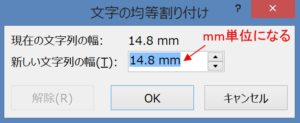
上図のように、「文字の均等割り付け」ダイアログボックスで文字数指定したいのですが、「mm」単位でしか指定できません。
このような場合の解決方法です。
均等割り付けで文字数指定にする方法
均等割り付けで文字数が指定できない場合は、単位に文字幅を設定することで解決できます。
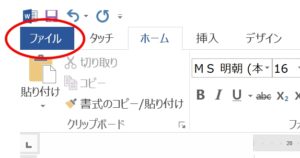
1.「ファイル」タブをクリックします。
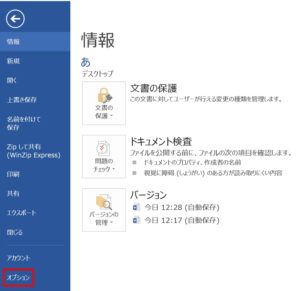
2.「オプション」をクリックします。
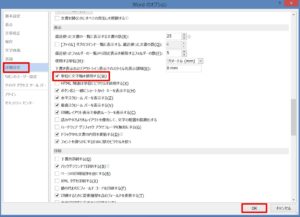
3.「Wordのオプション」ダイアログボックスが表示されます。
4.「詳細設定」をクリック→「表示」の項目から「単位に文字列を使用する(W)」のチェックボックスにチェックを入れて「OK」ボタンをクリックします。

5.均等割り付けする文字列を選択して、「ホーム」タブの「段落」グループで「均等割り付け」 をクリックすると、上図のように文字数指定ができるようになります。
ワードの均等割り付けがうまくいかない・おかしい時の解決法
ワードで、均等割り付けがうまくできない場合があります。
例えば、文字列の幅を20文字に指定してみましょう。
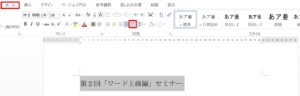
1.均等割り付けする文字列を選択します。
2.「ホーム」タブをクリックして「段落」グループの「均等割り付け」 をクリックします。

3.文字数を指定したいのですが、自動で文字が均等割り付けされます。
※ 原因は、段落記号を含めて均等割り付けしているからです。
![]() :段落記号
:段落記号
文字列だけ選択すると、文字数指定して均等割り付けができるようになります。
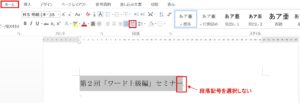
1.段落記号を含めないで、文字列を選択します。うまく文字数を指定できない場合は、「Shift」を押しながら「→」を押して、文字を選択していきましょう。
2.「ホーム」タブ→「段落」グループの「均等割り付け」 をクリックします。
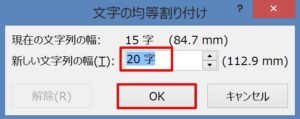
3.「文字の均等割り付け」ダイアログボックスの「新しい文字列の幅(I)」のボックスに、「20」と入力して「OK」ボタンをクリックしましょう。
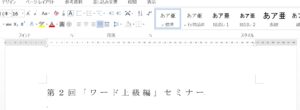
4.選択した文字列が、20文字幅に揃えられました。

まとめ
文字列を揃える機能には、右揃え・中央揃え・左揃え・両端揃えなどもあります。
また、タブ機能も使用すると、文字位置の微調整ができます。
タブ機能の使い方は、下のサイトで詳しく紹介しています。
こちらの記事もご覧ください。⇒ワードのタブの使い方!設定方法や細かく調整する方法など























